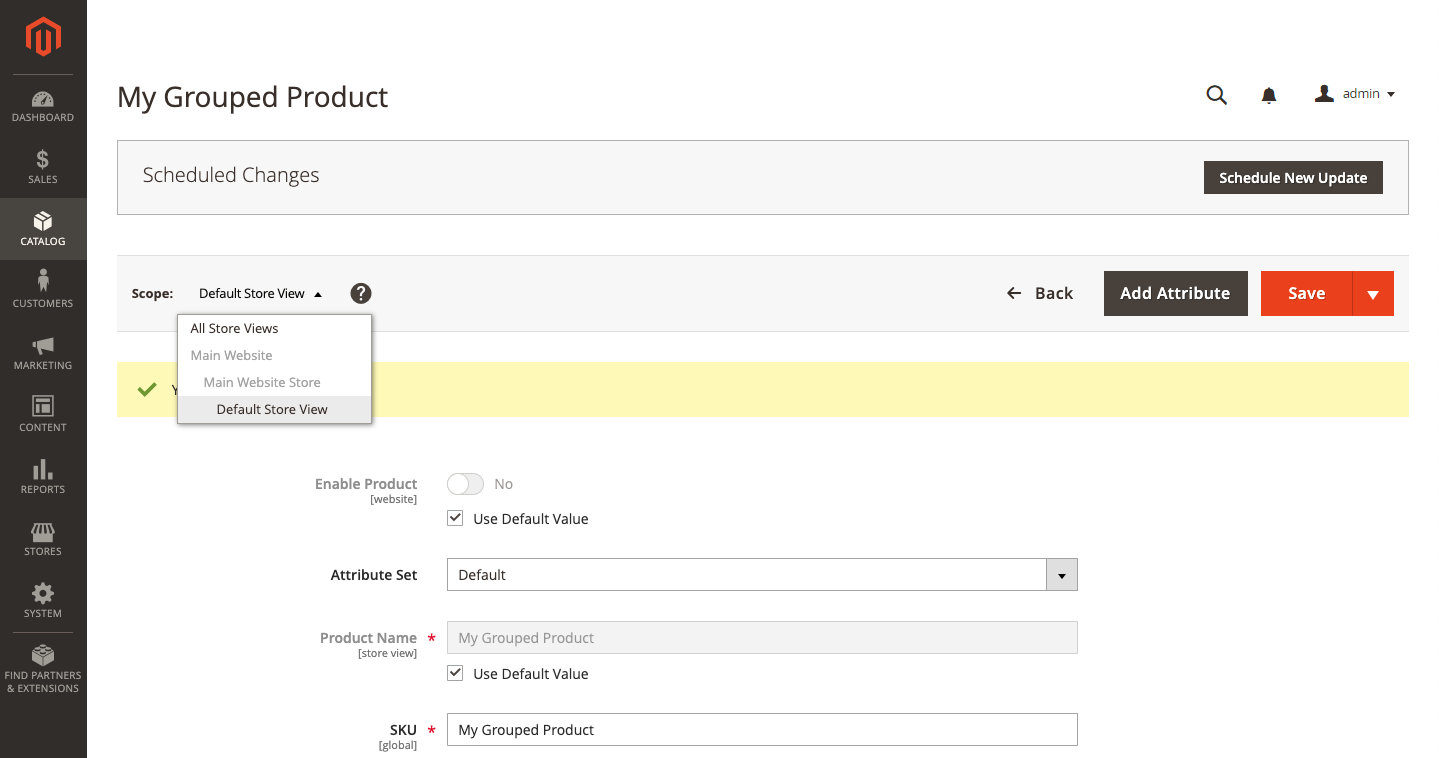在 Magento 2 中創建分組產品以及如何導入它們的簡單指南
已發表: 2022-05-30您是否曾經發現同時選擇多種產品很困難? 我有 99% 的把握,您曾經不得不在一長串可用的產品列表中尋找您想要的商品,並想知道為什麼店主沒有提供組合或分組產品以便於購物。 現在,這個夢想已經實現了,因為大多數商店都利用這項奇妙的技術來簡化購物流程。 要發現此功能的強大功能,請繼續關注並繼續閱讀,以了解有關分組產品以及如何將它們導入 Magento 2 的更多信息。
什麼是分組產品?
Grouped Product,顧名思義,就是滿足一定要求的簡單產品的集合。 標準完全取決於店主。 也許你想給你的消費者一個季節性的產品組,比如運動鞋、襯衫和太陽鏡; 或者您出售露營設備,例如帳篷、帆布背包和充氣船。 任何組合都是可能的。
在 Magento 2 中,有些情況下消費者不理解分組產品和捆綁產品之間的區別。 但實際上很簡單。 購買捆綁產品的客戶可以從多種產品可能性中進行選擇,購買組合產品的客戶可以根據需要添加或刪除產品件。
分組產品的唯一好處是為客戶提供方便。 您可以提供一組相互補充的商品,而不是要求客戶瀏覽不同的類別來填充他們的購物車。 例如,一家商店可以出售包含跳繩、吊帶、舉重腰帶和用於攜帶它的背包的訓練套件,類似於本文的主圖。 當然,他們可以單獨銷售分組產品中的每一個簡單的東西,但提供一攬子物品可以節省時間並幫助建立忠誠的客戶群。
要解決與分組產品相關的所有問題,請與我們一起深入了解創建分組產品並將其導入 Magento 2 的過程。
在 Magento 2 中創建分組產品的非常詳細的指南
導入 Magento 2 分組產品就像建立一個新產品一樣簡單。 我們的Magento 定制服務可簡化進出口操作,可幫助您進一步改進進出口流程。
第一步:選擇產品類型
- 在管理側邊欄上,轉到目錄 > 產品。
- 在添加產品菜單上選擇分組產品。
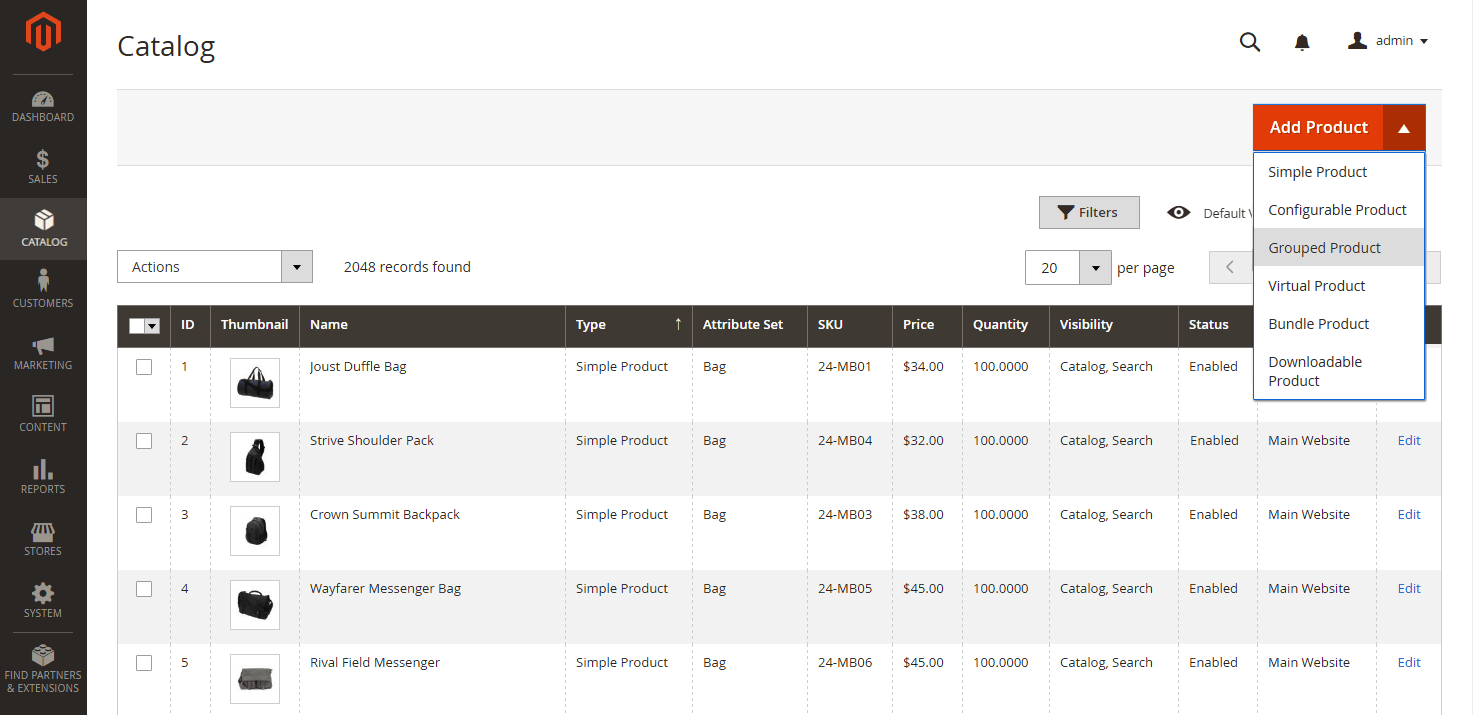
第 2 步:選擇屬性集
選擇以下方法之一來選擇將用作產品模板的屬性集:
- 在搜索框中輸入屬性集的名稱。
- 從列表中選擇要使用的屬性集。
為了反映這種變化,形式已經改變。
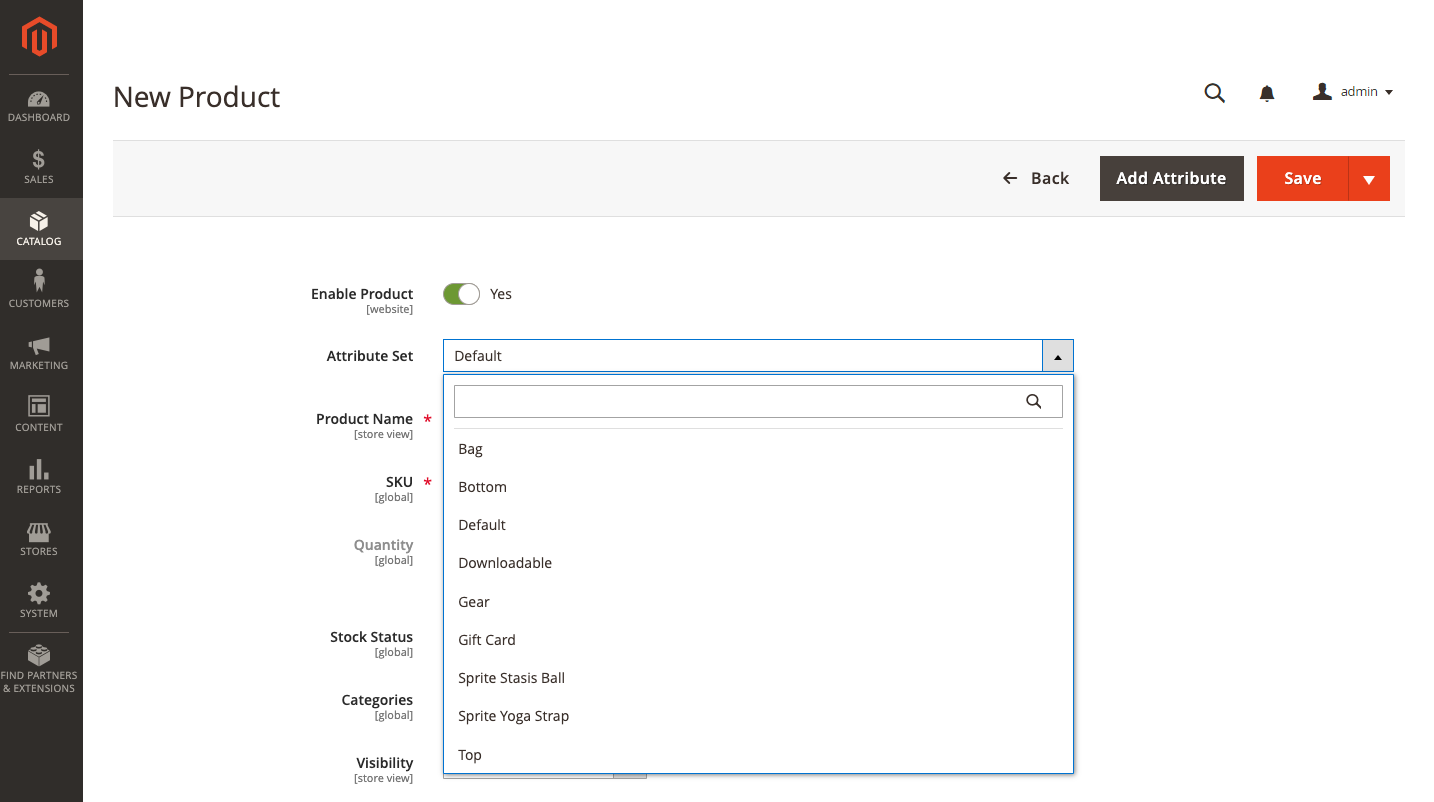
如果所需屬性不存在,您可以向產品添加新屬性:
- 單擊右上角的添加屬性。
- 創建一個全新的屬性(請參閱向產品添加屬性) 。
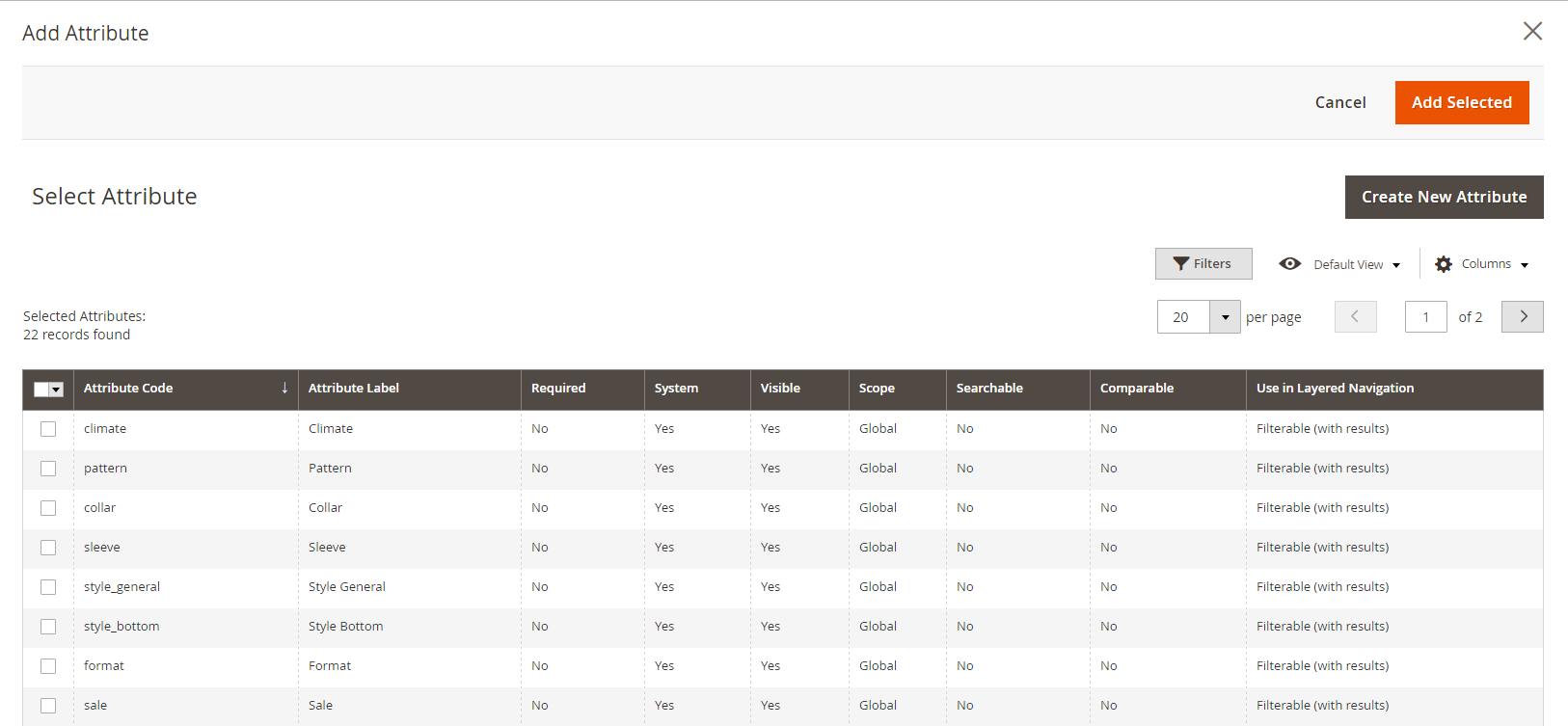
要將現有屬性添加到產品,請使用過濾器控件在網格中定位屬性,然後執行以下步驟:
- 要添加的每個屬性都應該在第一列中有一個複選框。
- 選擇Add Selected 。
第 3 步:完成所需的設置
- 添加產品名稱。
- 接受基於產品名稱的默認SKU或鍵入不同的 SKU。 由於該值來自組成該組的單個商品,因此“數量”字段不可用。
- 將Enable Product設置為No ,因為該產品尚未準備好發布 > Save 。 產品保存後,產品名稱顯示在頁面頂部,左上角出現Store View選擇器。
- 選擇商店視圖以檢查客戶將看到的內容。
第四步:完成基本設置
- 批准In Stock的Stock Status設置。
- 單擊選擇... 框並選擇以下選項之一以將類別分配給產品:
選擇一個已經存在的類別:
- 要查找匹配項,請開始在框中輸入內容。
- 選擇要分配到的類別旁邊的複選框。
為它創建一個新類別:
- 從下拉菜單中選擇新類別。
- 要確定其在菜單結構中的位置,請輸入Category Name並選擇Parent Category 。
- 通過單擊按鈕創建一個新類別。
- 接受目錄和搜索可見性設置。
- 在日曆上選擇Set Product as New From 和 To 日期以將產品包含在新產品列表中。
- 選擇製造國。
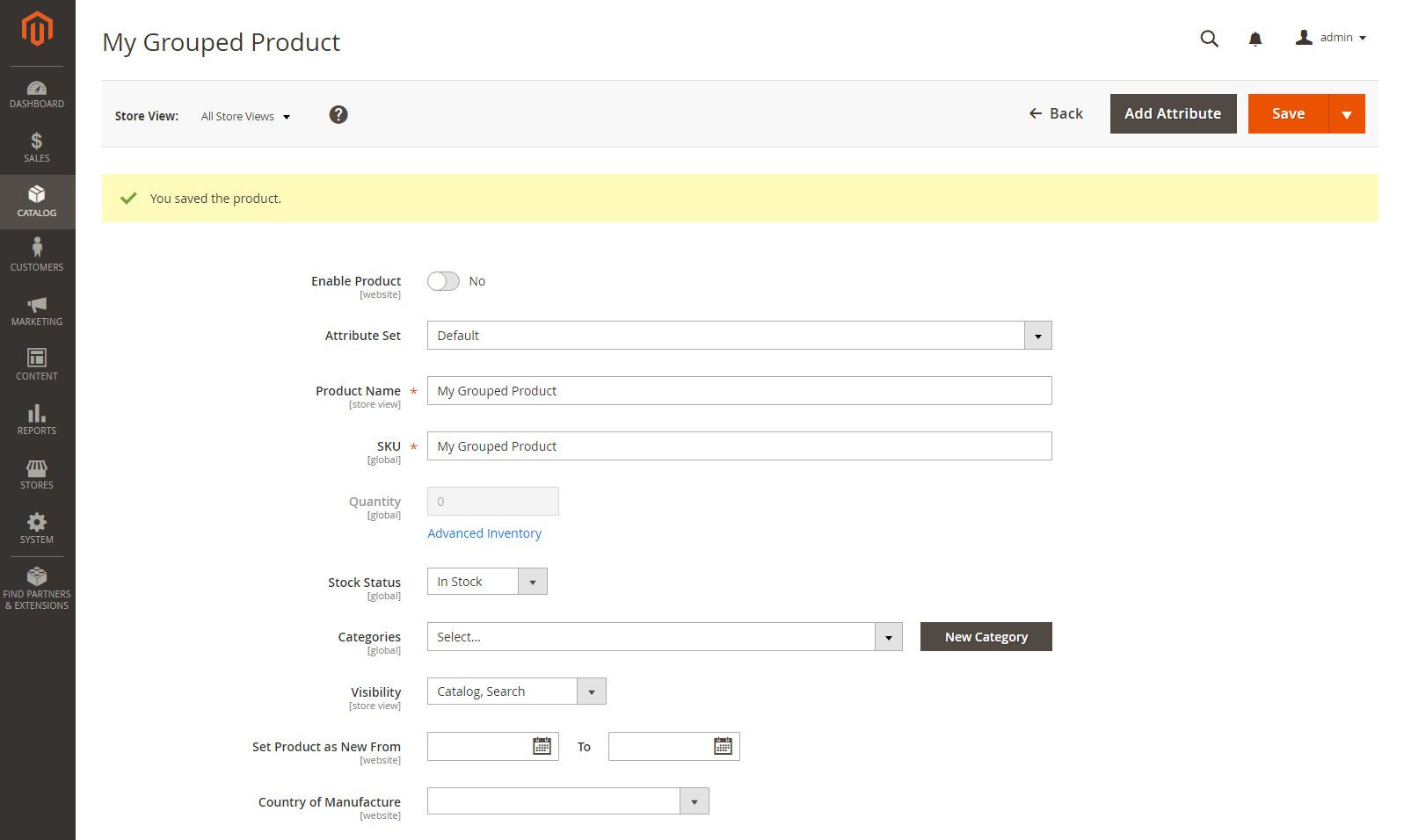
第 5 步:將產品添加到組
- 向下滾動到“分組產品”部分 >已分組產品後,單擊“將產品添加到組”
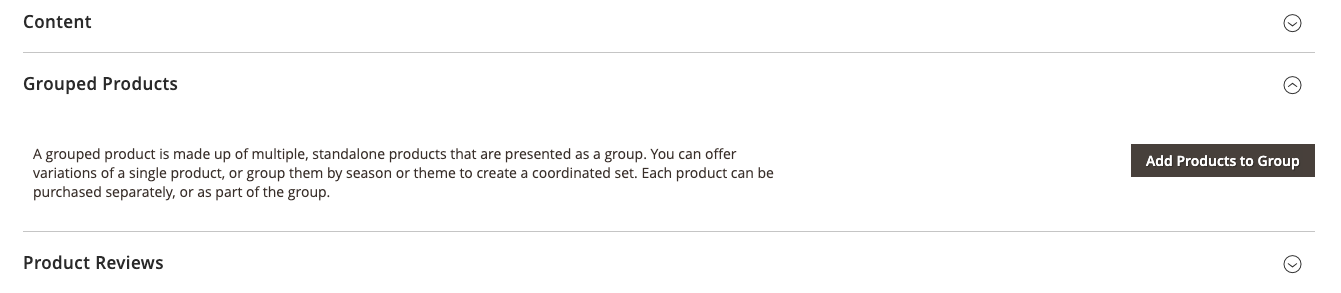
2. 如有必要,使用過濾器查找您希望包含在組中的產品。
3. 選中列表中您希望包含在組中的每個項目旁邊的複選框。
4. 點擊“添加所選產品”
然後選定的項目出現在“分組產品”部分。
網格包括一個Quantity per Source列,其中包含每個分配的來源和具有庫存管理的多來源商家的庫存庫存量

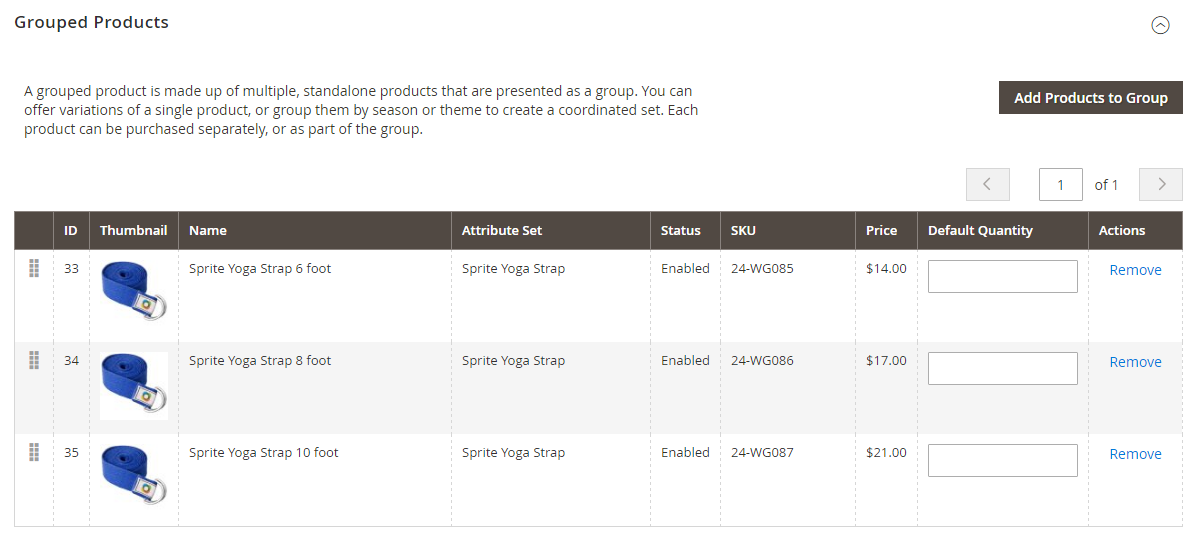
5. 為項目添加默認數量。
6. 抓住修改訂單圖標(在第一列中)並將產品拖到列表中的新位置以更改訂單。
7. 單擊刪除從組中刪除產品。
第五步:填寫產品信息
根據需要填寫以下部分中的信息:
- 內容
- 圖片和視頻
- 搜索引擎優化
- 相關產品、追加銷售、交叉銷售
- 可定制的選項
- 設計
- 禮物選擇
- 網站上的產品
第 6 步:發布產品
- 如果您準備在目錄中發布產品,請將啟用產品設置為是。
- 選擇以下選項之一:
選項 1:保存並查看您的工作
- 點擊右上角的保存。
- 從管理菜單中選擇客戶視圖以查看您商店中的產品。 商店將在瀏覽器的新標籤中打開。

選項 2:保存並關閉
- 在保存菜單上,單擊保存並關閉。
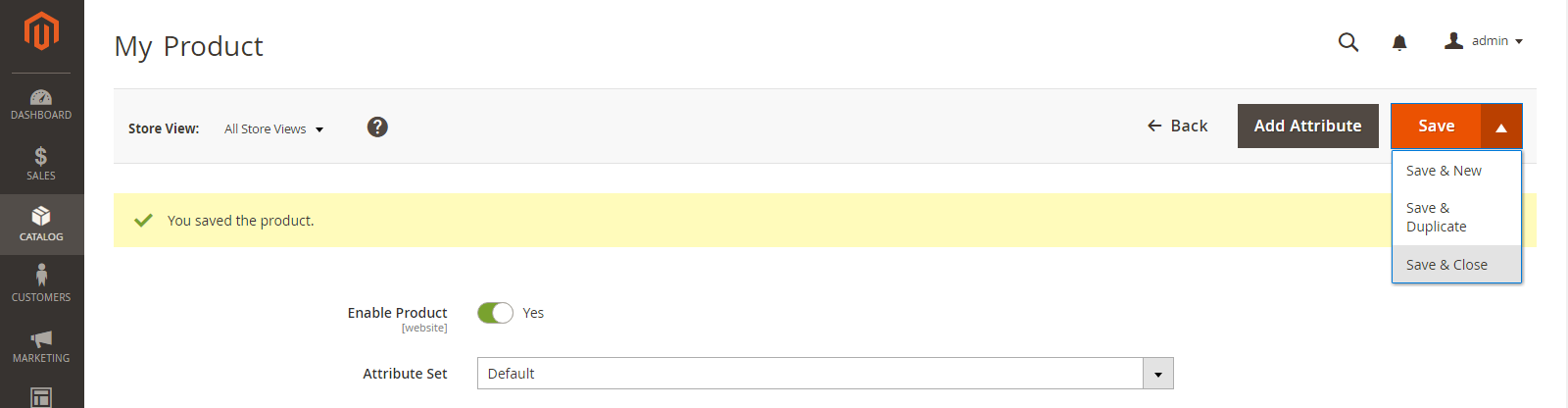
第 7 步:自定義購物車的縮略圖(可選)
如果組中的每個產品都有不同的圖像,您可以指定配置以將正確的圖像用於購物車縮略圖。
- 轉到管理側欄上的商店 > 設置 > 配置。
- 在左側面板中展開Sales並選擇Checkout 。
- 增加購物車的大小。
- 將產品縮略圖本身設置為分組產品圖像。
- 要設置此選項,請取消選中Use system value checked if necessary -> Save Config。
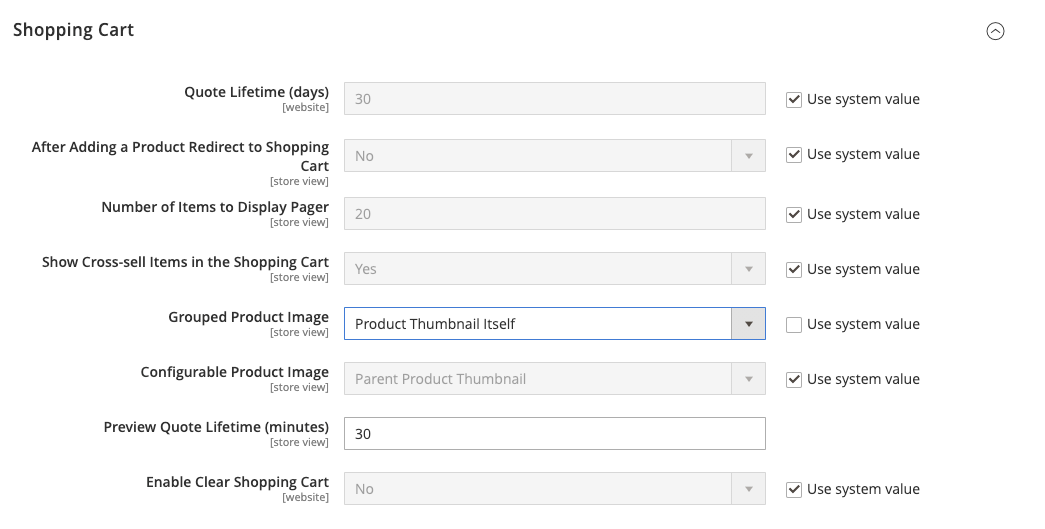
如何將分組產品導入 Magento 2?
自動將分組產品導入 Magento 2
如果您需要在 Magento 2 和第三方或其他 Magento 2 網站之間移動產品,可以使用改進的導入和導出擴展,它使用每日日曆在 Magento 2 和第三方或其他 Magento 2 網站之間自動傳輸數據定期。 因此,您將能夠在 Magento 2 和外部目的地之間自動導入和導出分組產品,並創建更新計劃。 然後該模塊負責其餘的工作。
將具有第三方屬性的分組產品導入 Magento 2
雖然 Magento 2 會阻止不符合其內部標準的第三方數據被導入,但改進的導入和導出擴展使這成為可能。 它允許您構建一個映射方案,將第三方屬性及其值映射到系統屬性。 因此,任何外部數據都可以簡單地修改為您的電子商務網站的本地要求。 您還可以使用映射來生成合作夥伴在導出操作中需要的輸出。
通過 API 導入和導出到 Magento 2
您可以使用改進的導入和導出 Magento 2 擴展來構建 API 連接,不僅可以傳輸分組產品,還可以傳輸任何其他實體,允許您在 Magento 2 和外部系統之間自由移動數據。 模塊中的導入/導出操作有一部分可以定義同步兩個系統所需的參數。 值得記住的是,您可以建立雙向 API 連接。 當涉及到不受支持的屬性時,插件的映射功能可用於通過 API 連接傳輸它們。
通過 ODS 文件導入和導出到 Magento 2
導入和導出改進允許您使用 ODS 文件移動分組產品。 為了符合 Magento 2 的標準,您不再需要將它們轉換為 CSV。 此文件格式也可用於導出數據。
通過 XLSX 文件導入和導出到 Magento 2
改進的導入和導出可幫助您使用 XLSX 文件遷移分組產品。 為了符合 Magento 2 的標準,您現在不需要將它們轉換為 CSV。 此文件格式也可用於導出數據。
通過 JSON 文件導入和導出到 Magento 2
如果您的數據保存在 JSON 文件中,則無需將其轉換為 CSV 文件以符合 Magento 2 的標準。 使用改進的導入和導出 Magento 2 擴展,您可以將 JSON 文件導入您的電子商務商店,而無需先轉換它們。 此文件格式也可用於導出數據。
通過壓縮文件導入和導出到 Magento 2
如果您的包含分組產品的文件被壓縮,您可以使用改進的導入和導出擴展將它們傳輸到 Magento 2。請務必記住,您的文件存檔應該是 ZIP 或 TAR 格式。 我們的模塊都支持壓縮的 CSV、XML、ODS、JSON 和 XLSX 文件。
從 Google 表格導入和導出到 Magento 2
如果分組產品存儲在 Google 表格中,這不是問題。 不必從服務中導出它們,將它們轉換為 CSV,然後將結果導入 Magento 2。您現在可以使用改進的導入和導出功能直接從 Google 表格導入和導出數據到您的電子商務網站。 只需要指定相關數據表的地址。
從 Dropbox 導入和導出到 Magento 2
此外,改進的導入和導出模塊允許您將分組產品從 Dropbox 導入 Magento 2。它們可以保存為 CSV、JSON、XML、ODS 或 XLSX 文件,以及 ZIP 和 TAR 檔案。 此文件存儲也可用作導出目的地。
從 Google Drive 導入和導出到 Magento 2
除了 Google Sheets 和 Dropbox 之外,改進的導入和導出模塊允許您將分組產品從 Google Drive 導入 Magento 2。它們可以保存為 CSV、JSON、XML、ODS 或 XLSX 文件,以及 ZIP 和 TAR 檔案. 此文件存儲也可用作導出目的地。
最後…
總而言之,我們發現了創建分組產品並將其導入 Magento 2 的完整步驟。有多種方法,如果您更喜歡聘請專業開發人員,請來找我們。 Magesolution為來自世界各地的企業提供最佳的 Magento 定制服務。 如果您正在尋找一家能夠為您的商店提供強大工具的公司,請立即聯繫我們並獲得免費報價!